Số hợp lệ trong trường biểu mẫu (Microsoft Word)
Becki có một biểu mẫu mà cô ấy đã tạo trong Word, sử dụng các trường biểu mẫu kế thừa. Các giá trị do người dùng nhập cần phải là số. Tuy nhiên, trường biểu mẫu cho phép người dùng nhập những thứ như chữ số, khoảng trắng và một chữ số khác, không phải là số hợp lệ. Becki tự hỏi làm cách nào cô ấy có thể đảm bảo rằng người dùng nhập các số hợp lệ vào trường biểu mẫu.
Bí quyết là ở cách bạn định cấu hình các thuộc tính của trường biểu mẫu. Với tài liệu không được bảo vệ, bấm chuột phải vào trường biểu mẫu và chọn Thuộc tính từ menu Ngữ cảnh kết quả. Excel sẽ hiển thị hộp thoại Tùy chọn Trường cho trường biểu mẫu. (Xem Hình 1.)
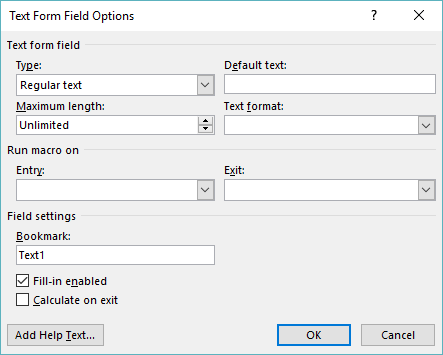
Hình 1. Hộp thoại Tùy chọn Trường cho một trường biểu mẫu.
Bạn muốn đảm bảo danh sách thả xuống Loại được đặt thành Số và bạn nên sử dụng danh sách thả xuống Định dạng Số để chọn 0. (Điều này có nghĩa là trường sẽ chỉ chấp nhận các số thẳng.). Bấm OK để đóng hộp thoại Tuỳ chọn Trường Văn bản.
Khi bạn đặt thuộc tính trường theo cách này, người dùng không bị cấm nhập một chữ số, khoảng trắng và một chữ số khác, nhưng khi trường được thoát ra, khoảng cách giữa các chữ số sẽ tự động bị xóa.
WordTips là nguồn của bạn để đào tạo Microsoft Word hiệu quả về chi phí.
(Microsoft Word là phần mềm xử lý văn bản phổ biến nhất trên thế giới.) Mẹo này (8693) áp dụng cho Microsoft Word 2007, 2010, 2013, 2016, 2019 và Word trong Office 365. Bạn có thể tìm thấy phiên bản của mẹo này cho giao diện menu cũ hơn của Word tại đây: